こちらではPS4の9.00~11.00の本体を改造する方法(PC要らず&Luckfox Pico Plus)を紹介します
必要なもの
Luckfox Pico Plus ショップ
USB type-c
フラッシュメモリー
LANケーブル
下記リンクよりluckfox_pico_plus_image_web_NAND.zipファイルをダウンロード&解凍
下記リンクよりDriver InstallationとFlashing SPI NAND Flashをダウンロード&解凍
https://wiki.luckfox.com/Luckfox-Pico/Luckfox-Pico-RV1103/Luckfox-Pico-Flash-burn-image/Driver Installationを起動
Install DriverをクリックFlashing SPI NAND Flashを起動
Chip Support listをRV1103に変更し、OKをクリックUSBを選択USB認識の問題
開発ボードを受け取ると、SocToolKitがUSBデバイスを認識できない問題がよく発生します。以下は一般的なトラブルシューティング方法です:
Rockchip社のDriverAssitantが正常にインストールされていることを確認してください(Windows 10またはWindows 11推奨)。
フラッシングソフトウェアをダウンロードする際は、ウイルス対策ソフトウェアを無効にしてください:
フラッシングソフトウェアをダウンロードする際、ウイルス対策ソフトウェアを無効にすることが不可欠です。ウイルス対策ソフトウェアが不注意に一部の設定ファイルに害を及ぼし、SocToolKitがUSBデバイスを正しく認識できなくなる可能性があります。
高品質のType-Cケーブルを使用する:
高品質のType-Cデータケーブルを選ぶことは非常に重要である。多くのユーザーから、品質の悪いケーブルは接続が緩くなり、SocToolKitがUSBデバイスを正しく認識できなくなる可能性があるとの報告があります。高品質のType-Cケーブルを確実に使用することで、接続の信頼性を大幅に向上させることができます。粗悪なケーブルの多くは充電のみをサポートし、データ転送機能がないことに注意することが重要です。
デバイスが仮想マシンやモバイルアシスタントで占有されていないか確認する:
仮想マシンやモバイルアシスタントなど、他のプログラムがUSBデバイスを占有していないか確認してください。これらのプログラムは、SocToolKitがUSBデバイスにアクセスするのを妨げる可能性があります。
USB HUBの互換性の問題(まれ):
USB HUBの互換性の問題により、SocToolKitがUSBデバイスを認識できない場合があります。コンピュータに直接接続することをお勧めします。
徹底的な調査の結果、上記の解決策でUSB認識問題が解決しない場合は、カスタマーサポートまでお問い合わせください。
するとサブネットマスクに自動で255.255.0.0と入力される
下記リンクよりMobaXtermをダウンロード&解凍し、起動
左上のSSHをクリック
左上のSSHをクリック
Remote hostに172.32.0.93と入力
入力しても何も表示されない
Noをクリック下記リンクよりPPPwn-Luckfox-vバージョン.zipファイルをダウンロード&解凍
解凍したフォルダの中に入っていたPPPwn-Luckfoxフォルダを赤丸の部分に直接ドラッグ&ドロップ
cd PPPwn-Luckfox
chmod +x install.sh
./install.sh9.60ならb
10.00ならc
10.01ならd
11.00ならe
yを押してエンター本体の背面のUSB端子とLANにLANケーブルとUSB type-cをLuckfox Pico Plusと接続
exfat形式でフォーマットしたフラッシュメモリの中に途中でダウンロードしたPPwn-Luckfox-vバージョンフォルダの中にあるPPPwn-Luckfox/usb driveフォルダの中にあるgoldhen.binファイルをコピーし、本体の表にフラッシュメモリを接続
本体を起動
設定
ネットワーク
インターネット接続を設定する
LANケーブルを使う
カスタムPPPoE
適当に打ち込む
そのほかは自動
ネットワーク
インターネット接続を設定する
LANケーブルを使う
カスタムPPPoE
適当に打ち込む
そのほかは自動
そのほかにできることはブログアーカイブを参照


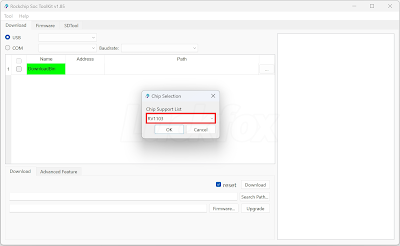









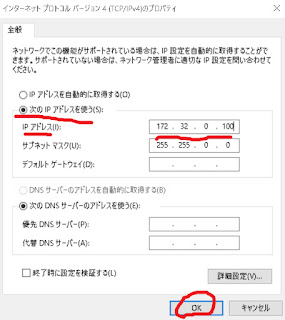






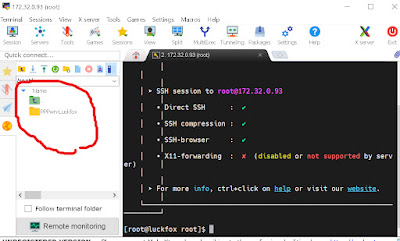


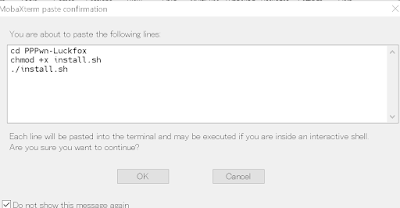



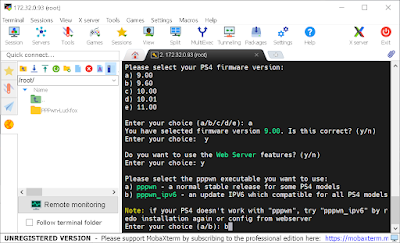








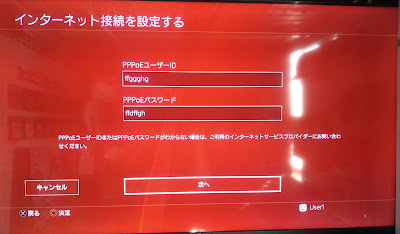



いつも参考にさせて頂いています!
返信削除もしかしたら私の見方が良くないかもしれないですが、
僭越ながら
Driver InstallationとFlashing SPI NAND Flashのリンク先が違っているような気がします。
あ
削除本当だ!
ありがとうございます!
助かりました
リンクはこちらです
https://wiki.luckfox.com/Luckfox-Pico/Luckfox-Pico-RV1103/Luckfox-Pico-Flash-burn-image/